Wix Stores : Accéder à la configuration des paiements
2 min
Avant de pouvoir commencer à vendre, vous devez configurer comment vous allez être payé. Cela se fait depuis la section Accepter des paiements dans le tableau de bord de votre site.
Comment accéder à la configuration des paiements ?
Dans la plupart des cas, Wix vous connecte automatiquement au fournisseur le plus approprié disponible dans votre région. Les options peuvent inclure :
- Wix Payments : Connectez-vous au fournisseur de paiement de Wix. En savoir plus
- Carte de crédit : Connectez-vous à un fournisseur de paiement externe (par exemple Square, Stripe) pour accepter les paiements par carte de crédit. En savoir plus
- PayPal : Acceptez les paiements via PayPal. Notez que si vous sélectionnez l'option PayPal, les clients peuvent payer par carte bancaire même s'ils n'ont pas de compte PayPal. En savoir plus
- Apple Pay : Permettez aux clients sur les appareils iOS de passer au paiement en utilisant Apple Pay. Notez que le bouton Apple Pay ne s'affiche que pour les clients qui consultent votre site avec un navigateur Safari sur des appareils IOS ou macOS. En savoir plus
Suggestion : Vous pouvez ajouter Apple Pay à votre site même si vous n'êtes pas un utilisateur Apple. - Manuel : Acceptez les espèces, les paiements via des applis, les chèques, les transferts bancaires ou toute autre forme de paiement qui n'est pas suivi en ligne. Lorsque vous sélectionnez ce moyen de paiement, les clients voient des instructions lors passage au paiement expliquant comment effectuer le paiement. En savoir plus
Voici à quoi ressemble la partie paiement de votre passage au paiement après avoir ajouté des moyens de paiement :
Vous voulez en savoir plus ?
Consultez le cours complet de Wix Learn sur les débuts de Wix eCommerce. Passez à la troisième vidéo pour en savoir plus pour accepter des paiements.

